Tutorial Cómo combinar particiones de disco duro en una en Windows 10
¿Sabes combinar?partición del disco duro? El disco duro es uno de los hardware importantes en una computadora o computadora portátil. La función del disco duro no es más que un medio de almacenamiento permanente para almacenar varios tipos de archivos de varios tamaños. Este hardware proporciona una característica llamada partición del disco duro o capacidad compartida del disco duro.
La partición del disco duro es un método utilizado para dividir la capacidad del disco duro en varias partes para que su uso sea más efectivo.
Con esta división tus datos no sonserá mezclado en uno Imagínese si no comparte su disco duro. Más tarde, los datos se convertirán en uno con los datos del sistema, donde condiciones como esta solo serán problemáticas y propensas a que se borren sus datos.
Cómo combinar particiones del disco duro en una
A continuación, explicaré cómo combinar fácilmente las particiones del disco duro en Windows 10. Mira los pasos.
1. Por ejemplo, aquí quiero fusionar particiones DATOS 2 (E :) convertirse en uno con la partición DATO 1 (D :). Por lo tanto, asegúrese de hacerlo primero copia de seguridad de datos / mover archivos en la partición DATA 1 (D :)

2. Ingrese a Administración de disco por cierto haga clic derecho en el logotipo de Windows que se encuentra en la esquina inferior izquierda del escritorio.

3. Como mencioné antes, quiero fusionar la partición DATA 2 en la partición DATA 1, para que luego la partición DATA 1 aumente de tamaño. Clic derecho DATOS 2 partición luego seleccione Eliminar volumen.
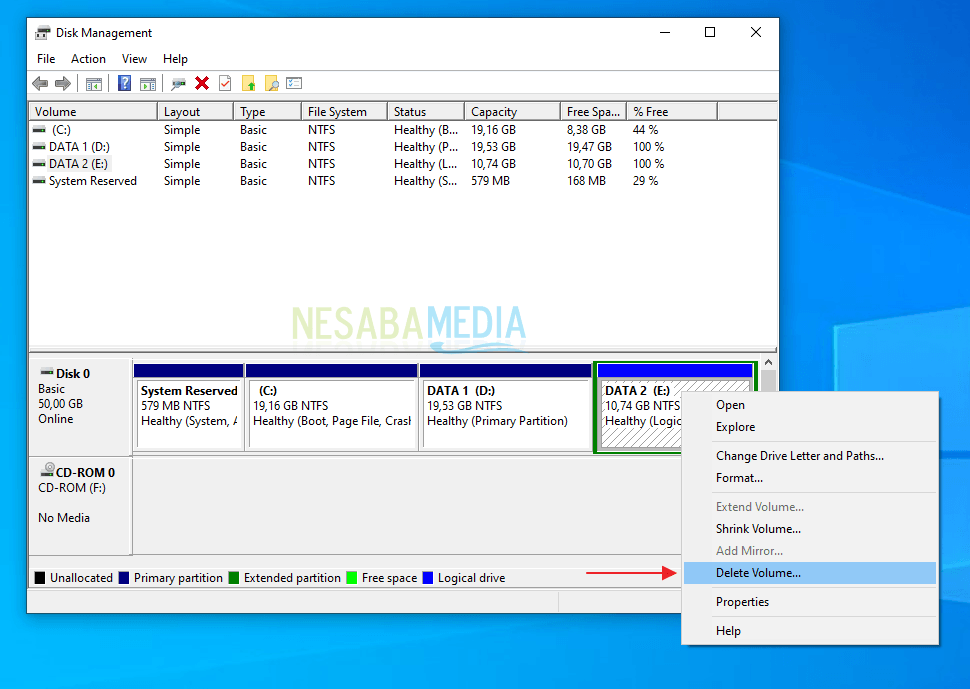
4. Aparecerá una notificación de que todos los datos en la partición DATA 2 serán eliminados, seleccione Si.
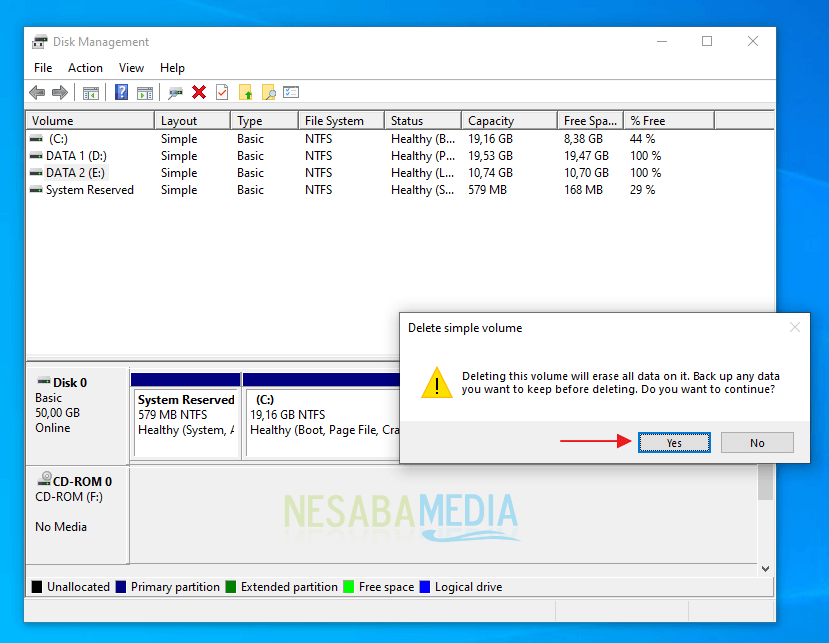
5. La partición eliminada se convertirá Espacio libre. Haga clic derecho y luego seleccione Eliminar partición.

6. Si recibe una notificación como esta, selecciónela Si.

7. Después de eso, haga clic derecho en la partición DATOS 1 luego elige Ampliar volumen.

8. Seleccione Siguiente.

9. Elige Siguiente de nuevo

10. Después de eso elige Terminar.
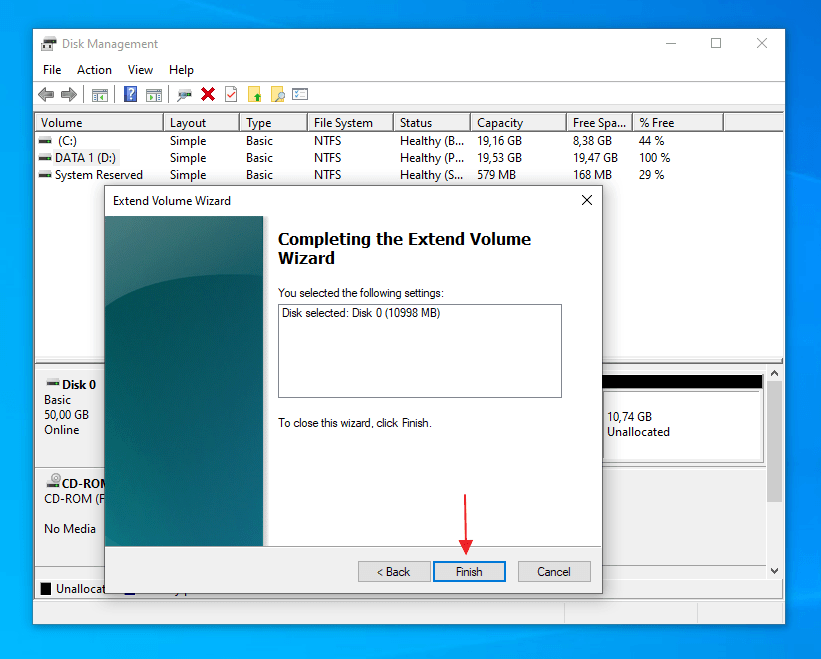
11. La partición DATA 1 que originalmente tenía un tamaño de alrededor de 20 GB ahora es de 30 GB.
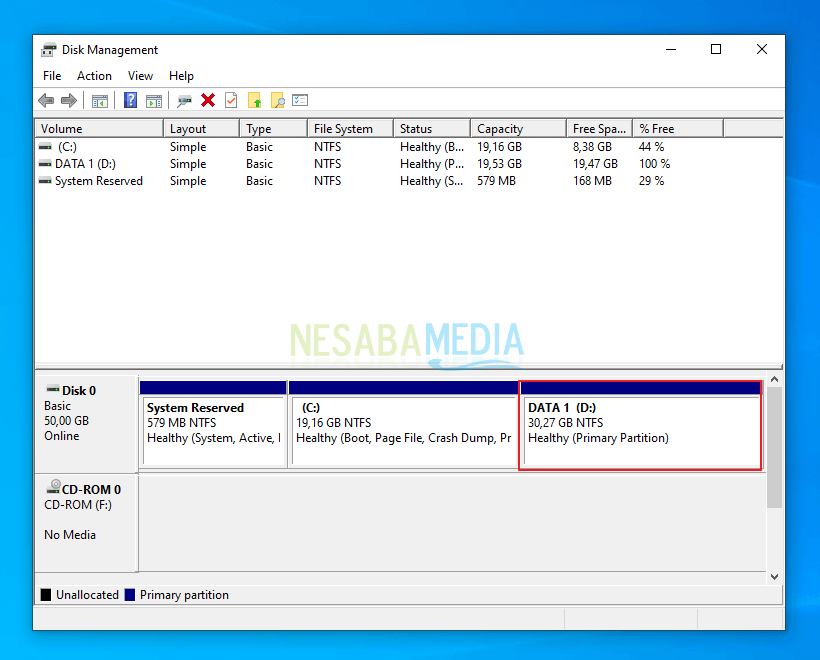
Al combinar dos o más particiones en una, obtendrá los siguientes beneficios:
1. Brindar comodidad a los usuarios.
La primera función de una partición del disco duro eshacer que sea fácil para los usuarios. Hemos explicado brevemente que con la distribución de este disco duro, puede ser más efectivo en el uso de los medios de almacenamiento. Cuando almacena datos en una partición, lo que experimentará es una molestia y confusión porque habrá muchos datos que se acumularán y se convertirán en uno.
Por supuesto que nadie no quiere experimentar tal cosaesto es Por lo tanto, puede usar la función de partición del disco duro para dividir parte de la capacidad del disco duro en varias partes. Por ejemplo, lo divide en 3 particiones. Quizás la primera partición que puede llenar con datos del sistema, la segunda partición con datos del trabajo o la escuela, y la tercera partición sobre archivos de entretenimiento como video, audio y archivos para el juego maestro.
2. El uso de discos duros se puede optimizar
El segundo objetivo de tener una partición del disco duro espara hacer el uso de discos duros más óptimo. Su área de almacenamiento estará más organizada y no se convertirá en una. Puede dividir cualquier capacidad de disco duro a su gusto. Pero antes de dividir su capacidad, asegúrese de haber determinado cuántas particiones necesita y cuánta capacidad para cada partición en su disco duro.
3. Las computadoras pueden trabajar más rápido
El rendimiento de la computadora tiende a interrumpirse cuandoTodos sus datos en un disco duro uno a uno. Esto se debe a que el proceso de búsqueda o el archivo de índice tomará mucho tiempo para que el rendimiento de la computadora se vuelva lento. A diferencia del caso cuando ha particionado su disco duro. Puede escribir el archivo de acuerdo con la ubicación de la partición del disco duro.
4. Los datos serán más seguros
Los datos pueden ser más seguros en caso de erroren unidades relacionadas con la gestión del sistema. Por ejemplo, si la unidad C tiene un problema, es poco probable que esta condición afecte a la Unidad D y viceversa.
Ese es el tutorial sobre cómo fusionar dos o más particiones en una para que el tamaño de la partición sea cada vez mayor y pueda usarse para almacenar aún más datos.








